윈도우10 or 윈도우11 홈 / 프로 설치 방법
안녕하세요 위노피스 입니다.
윈도우 10 정품 / 오피스 정품 초저가 판매
마진을 최소화하여 정품 윈도우10 / 오피스 제품키를 제공해드리고 있습니다.
winoffice.co.kr
윈도우10홈정품인증 또는 윈도우10프로정품인증을 하기 전 윈도우가 설치되어야 합니다.
윈도우11도 동일
윈도우 설치는 아래 방법을 따라하시면 쉽게 설치하실 수 있습니다.
1. 8GB USB 준비
★주의사항★
- USB에 들어있는 자료가 있다면 자료는 네이버 클라우드나 타 USB 등으로 옮겨주세요.
- 하드디스크 역시 포멧이 진행되오니 자료는 네이버 클라우드나 타 USB 등으로 옮겨주세요.
윈도우10

마이크로소프트 공식 사이트에서 윈도우 10을 다운받아주세요.
https://www.microsoft.com/ko-kr/software-download/windows10
Windows 10 다운로드
Windows 10용 ISO 파일을 다운로드한 경우, 해당 파일은 선택한 위치에 로컬로 저장됩니다.컴퓨터에 타사 DVD 굽기 프로그램이 설치되어 있으며 해당 프로그램을 사용하여 설치 DVD를 만들려는 경우,
www.microsoft.com
윈도우11
마이크로소프트 공식 사이트에서 윈도우 11을 다운받아주세요
https://www.microsoft.com/ko-kr/software-download/windows11
Windows 11 다운로드
요청의 유효성을 검사하는 중입니다. 이 작업은 몇 분 정도 걸릴 수 있습니다. 페이지를 새로 고치거나 뒤로 이동하지 마세요. 그러면 요청이 취소됩니다.
www.microsoft.com
2. 다운 받은 프로그램 실행 후 그림대로 따라하세요


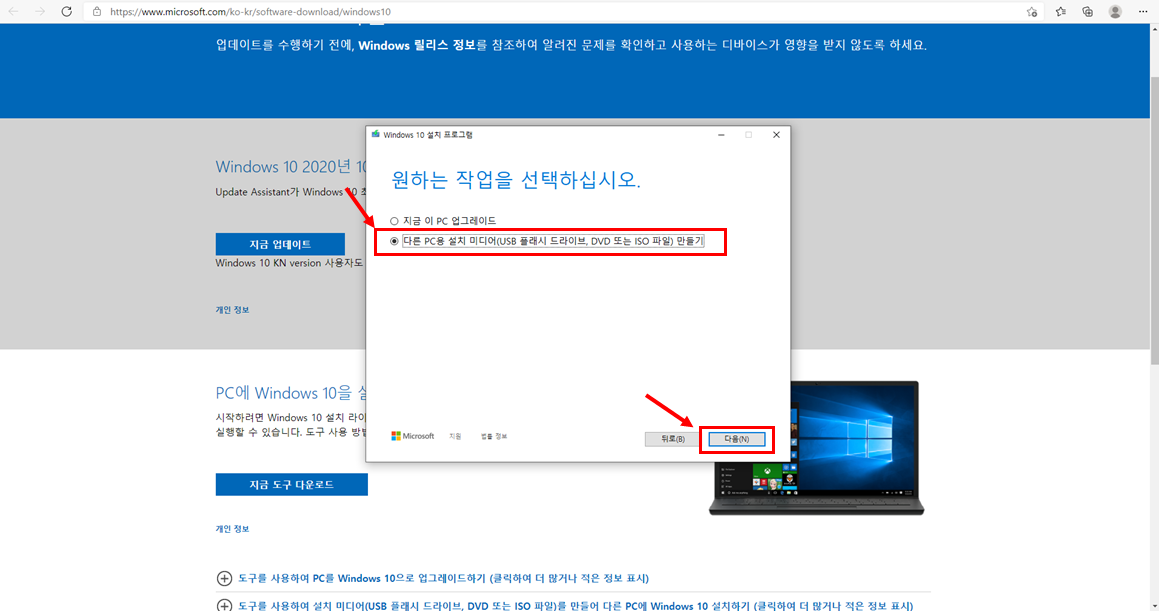







모든 과정이 끝났다면 윈도우 10 설치 USB가 완성됩니다.

3. 윈도우 10 설치 USB를 꼽은 상태에서 컴퓨터를 재부팅 시킵니다
재부팅과 동시에 키보드 'Delete'를 계속 누르세요.
노트북은 'Delete'키가 아닌 다른 키인 경우도 있습니다.
★(F1, F2, F11, F12, ESC, DEL 이 키 중 하나는
무조건 바이오스에 접속 가능하니 해당 키를 눌러주시면 접속이 가능합니다.★

그럼 '바이오스'에 들어가게 됩니다.
★'바이오스'에 접속 후 보이는 화면은 개개인마다 다를 수 있으니 참고하시기 바랍니다★
'바이오스에 접속 후 'Boot' 메뉴를 클릭하세요.
그러면 여러개의 하드가 순번대로 나오는데 '윈도우 10 설치 USB'를 1번으로 올려주셔야 합니다.
'윈도우 10 설치 USB'를 1번으로 올려주신 후 'F10' 또는 'ESC'를 눌러 저장하고 다시 부팅시켜줍니다.
4. 그림대로 따라하세요
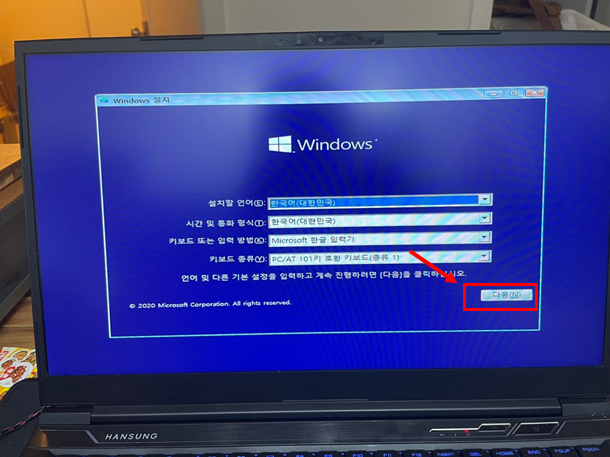





(너무 작은 용량은 설치가 안됩니다.)


완료된 후 거의 대부분은 알아서 재부팅이 진행됩니다.
이 때 윈도우 설치 화면이 다시 나온다면 컴퓨터를 끄고, '윈도우 10 설치 USB'를 뽑은 후 다시 전원을 켜주시기 바랍니다.
이상으로 윈도우10 홈 / 프로 정품인증 하기 전에 해야하는 윈도우 설치에 대해 알려드렸습니다.